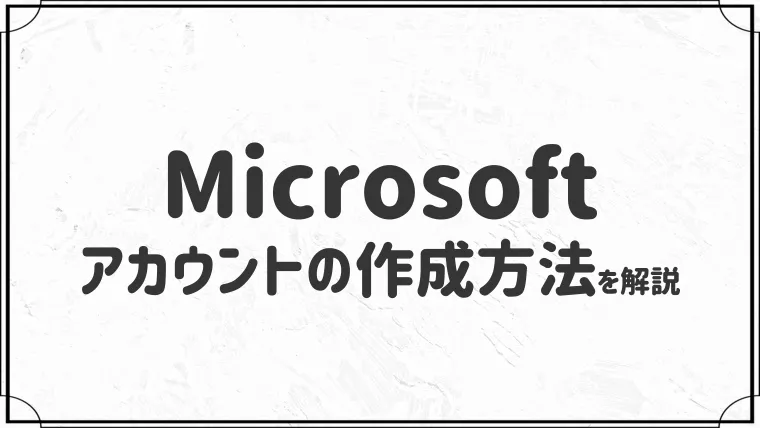「もう、一つひとつ消すのは、やめよう」Outlookの不要なメールを、まとめて一括削除する、プロの技


Outlookの不要なメールをまとめて削除したい・・・
このような悩みに答えます。
Outlookを使っていると、気づけば、何千、何万通とメールが溜まっていきますよね。

でも大丈夫です!Outlookには、まとめて綺麗にしてくれる非常に強力な機能が隠されています。
この記事では、元Microsoftサポートの僕が、プロが使う整理術を、あなたにこっそりお教えします。
もう面倒な作業は、必要ありません。

- 元Microsoftサポート
- 1000件以上のOfficeトラブルを解決
- 当サイト「isacomputer」運営
- 月間最高42万PVを達成
- OS:Windows 11
- Outlook:Microsoft 365
【はじめに】なぜ、メールはこまめに削除した方がいいの?

なぜメールをこまめに削除した方がいいのか?
3つの理由があります。
①:PCの動作が軽くなる
メールを削除すると、PCの記憶装置(ストレージ)に空きができます。
空きができることで作業スペースが広がり、PCがスムーズに動けるようになります。
GmailやMicrosoftアカウントなど、サーバーと同期する設定の場合は、PCへの直接的な影響は少ないです。
しかし、Outlookという「ソフト」の読み込み速度は確実に上がります。

メールが溜まり、容量を圧迫すると、OutlookやPCトラブルの原因になるので、こまめに削除しましょう!
②:メールボックスの容量を確保できる
容量を確保することで、Outlookの動作はもちろん、メールが受信されないなどのトラブルも防ぐことができます。
- Microsoftアカウント:15 GB
- Gmail:15 GB
- Yahoo!メール:10 GB
無料メールアドレスをメインで使っている場合は、Webメールサイトで定期的にチェックすることをおすすめします。
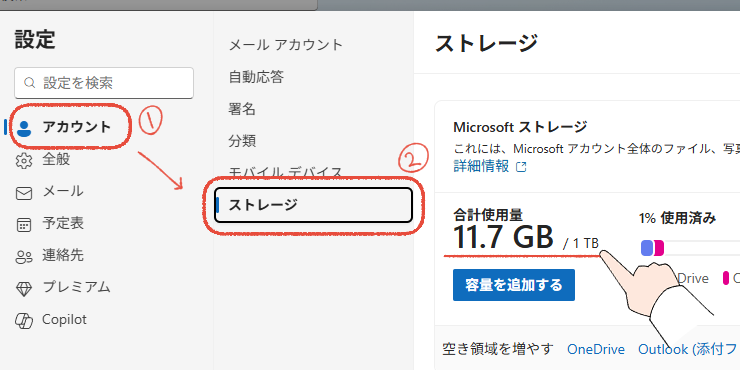

メールを削除して、容量を空けておきましょう!
③:特定のメールを見つけやすくなる
メールが整理されていると、すぐにメールを見つけられます。
- マウス操作で、すぐに見つけられる
- 検索したときに、時間をかけずにすぐ見つけられる
特に検索するときに、不要なメールが大量にあると、とても時間がかかります。

メール作業を快適にするために、不要なメールはどんどん削除していきましょう!
「検索フォルダー」でいらないメールだけを、まとめて削除する方法

Outlookには、「検索フォルダー」という素晴らしい機能があります。
「検索フォルダー」ってどんな機能?
検索フォルダーは、自分だけの「受信トレイ」を作ることができます。
- 未読のメールだけ
- Aさんから届いたメールだけ
- 「〇〇プロジェクト」という言葉が含まれるメールだけ
このように、その条件に合うものだけを、自動で集めて表示してくれます。
検索フォルダーを使っても、元のメールは、元の場所から、移動しません。
音楽アプリのプレイリストのように、仮想的にメールを集めて、見せてくれるだけなので、安心して使ってみてください。
この記事では、「特定の人からのメール」を検索フォルダーで集めて、削除します。

新しいOutlook、従来のOutlookで画像付きで解説します!
【画像で解説】新しいOutlookで削除する方法
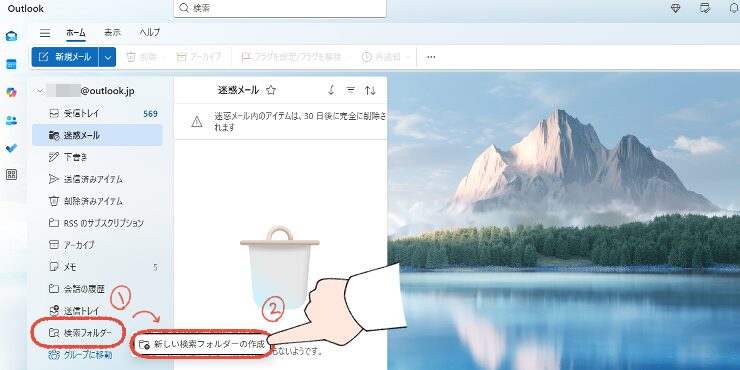
「検索フォルダー」をクリックして「新しい検索フォルダーの作成」をクリックします。
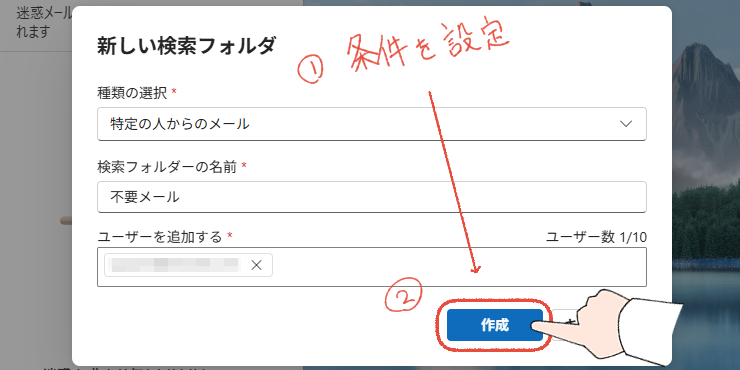
新しい検索フォルダーの条件を設定して「作成」をクリックします。
| 項目 | 解説 |
|---|---|
| 種類の選択 | ルールを選択する |
| 検索フォルダーの名前 | 何でもOK |
| ユーザーを追加する | 連絡先追加、またはメールアドレスを入力 |

作成した検索フォルダーをクリックして「フォルダーを空にする」をクリックします。
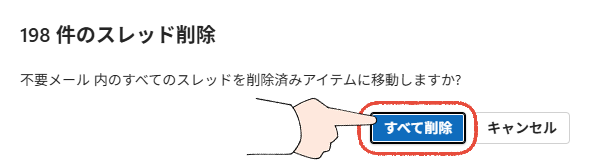
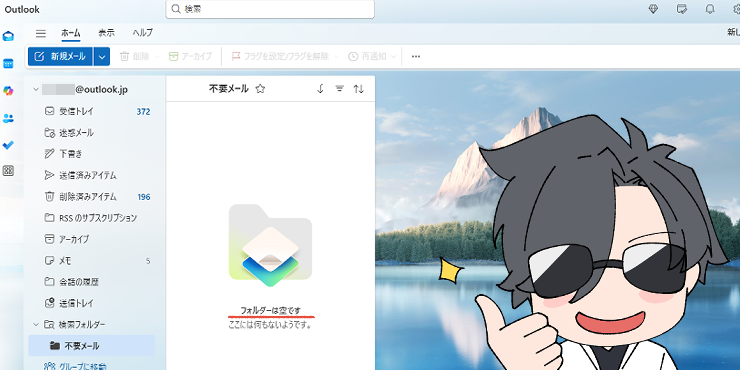
「フォルダーは空です」と表示されれば、削除完了です。
作成した検索フォルダーを削除したい場合は、右クリックから削除できます。
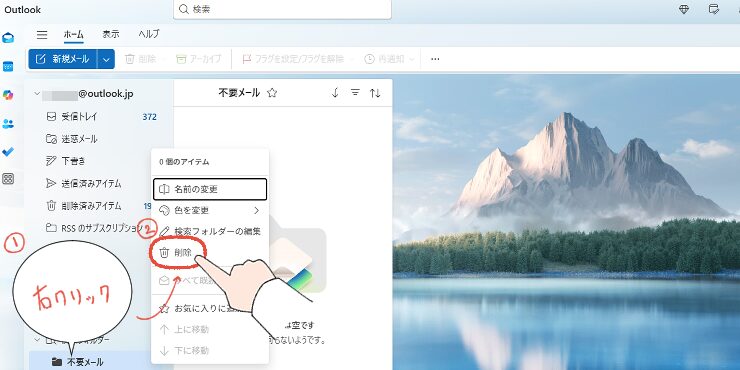
【画像で解説】従来のOutlookで削除する方法
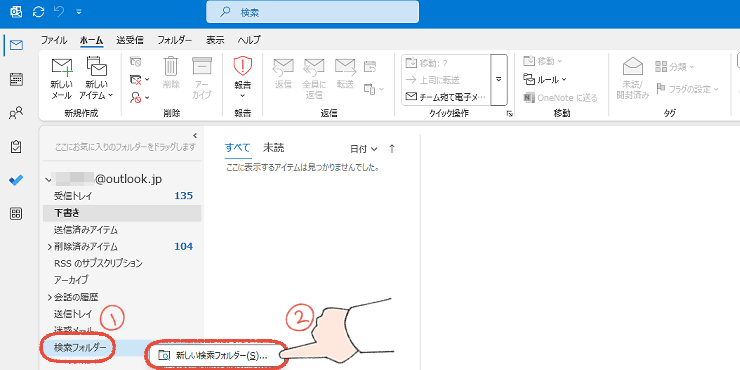
「検索フォルダー」を右クリックして「新しい検索フォルダー」をクリックします。
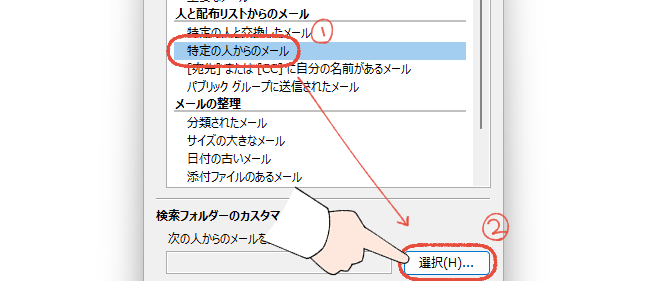
「特定の人からのメール」を選択して「選択」をクリックします。
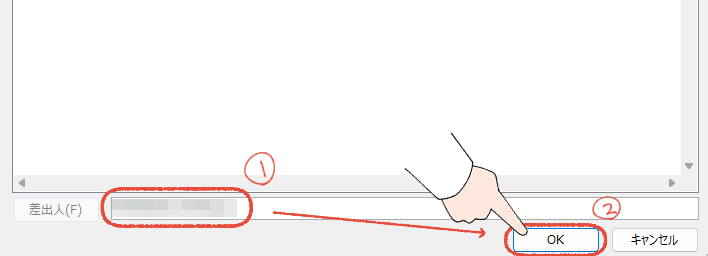
メールアドレスを手入力または連絡先から追加して、「OK」をクリックします。
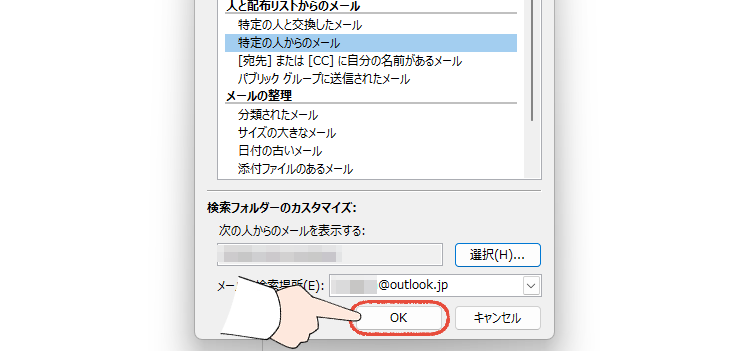
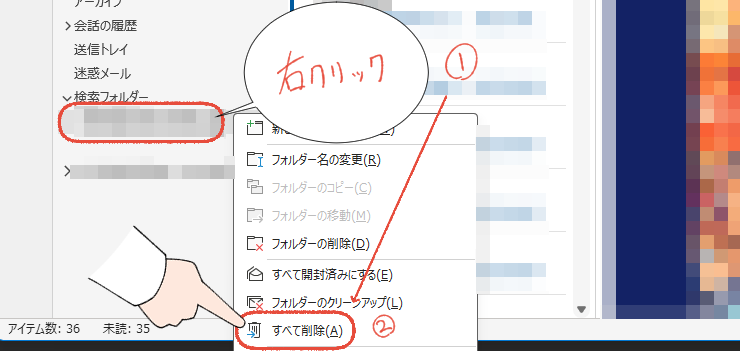
作成した検索メールフォルダーを右クリックして「すべて削除」をクリックします。
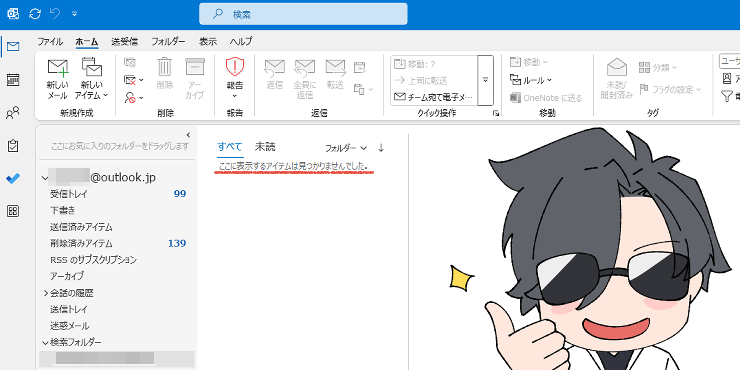
「ここに表示するアイテムは見つかりませんでした。」と表示されれば、削除完了です。
作成した検索フォルダーを削除したい場合は、右クリックから「フォルダーの削除」をクリックします。
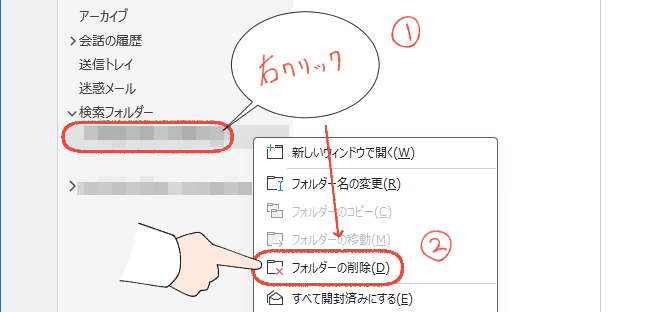

以上です。お疲れ様でした!検索フォルダーを使って、楽に削除していきましょう!
「仕分けルール」で、これから届く不要なメールを、自動で削除する方法

「仕分けルール」を使えば、設定した条件に一致するメールを、自動で削除してくれます。
- 〇〇から届くメールを、自動で削除する
- 件名に〇〇という文字が入っていたら、自動で削除する

同じメールが何度も届く場合は、仕分けルールを使って自動で削除しましょう!
この記事では、仕分けルールで「件名に”スパム”という文字が入っていたら、削除する」というルールを設定してみます。
新しいOutlookと従来のOutlookの両方で、画像付きで解説します。
【画像で解説】新しいOutlookで設定する方法
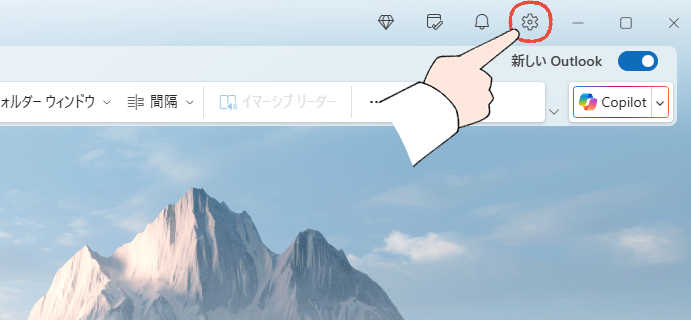
Outlook画面右上の「歯車」をクリックします。
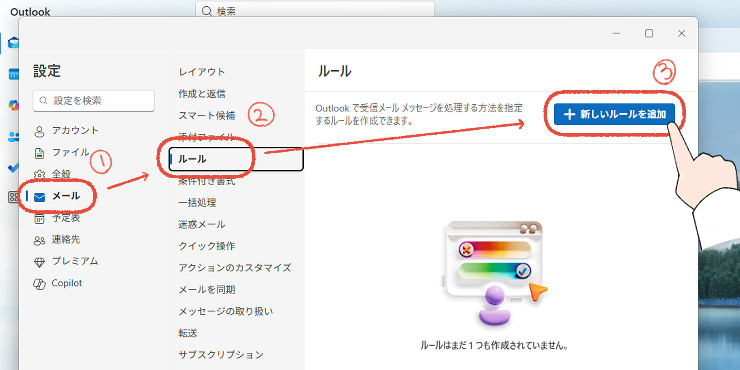
「メール」から「ルール」と進み、「新しいルールを追加」をクリックします。
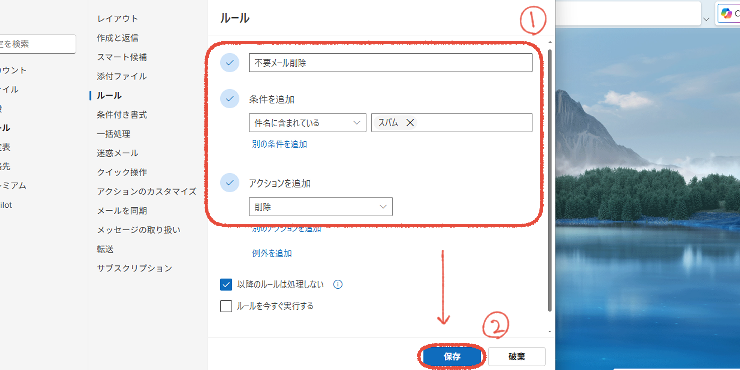
ルールを設定して「保存」をクリックします。
| 項目 | 解説 |
|---|---|
| ルールの名前(一番上) | 何でもOK |
| 条件を追加 | 「件名に含まれている」を選択して、「特定の文字」を入力する(この記事では”スパム”) |
| アクションを追加 | 「削除」を選択する |
「このルールが適用されたら、他のルールは無視してください」というチェックボックスです。
複数のルールを作っていた場合、一つのメールに2つ以上のルールが当てはまる可能性があるときに、優先したいルールにチェックを入れます。

「このルールは絶対に守ってほしい!」というものに、チェックを入れましょう。
【画像で解説】従来のOutlookで設定する方法
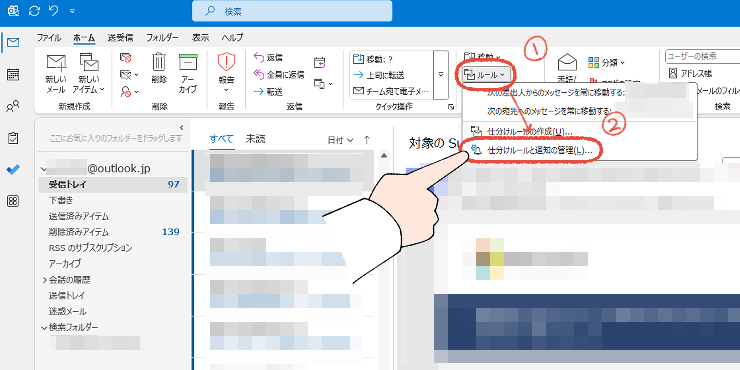
「ルール」から「仕分けルールと通知の管理」をクリックします。
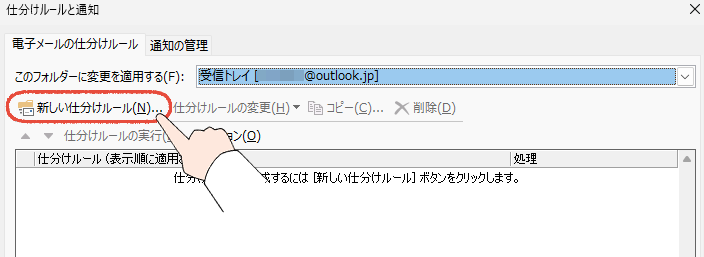
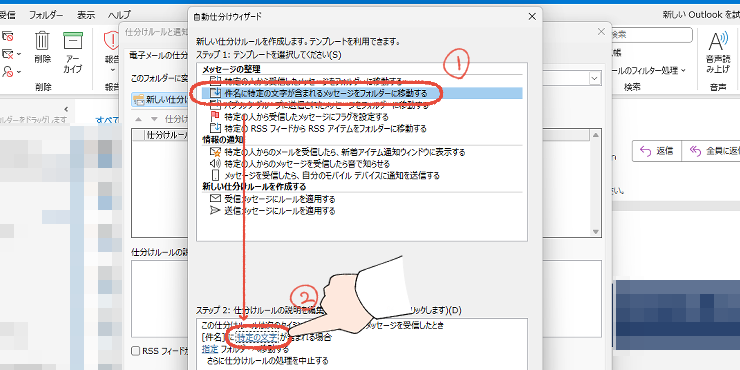
「件名に特定の文字が含まれるメッセージをフォルダーに移動する」を選択して、下の「特定の文字」をクリックします。
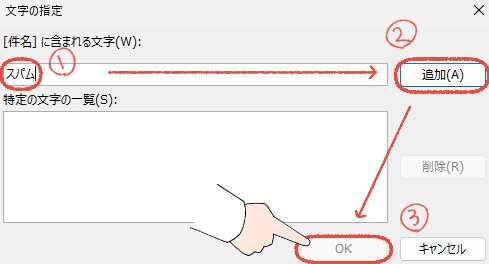
特定の文字を入力して「追加」をクリック、最後に「OK」をクリックします。
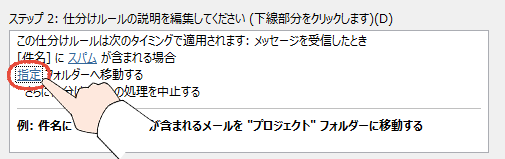
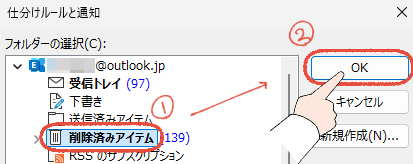
「削除済みアイテム」を選択して「OK」をクリックします。
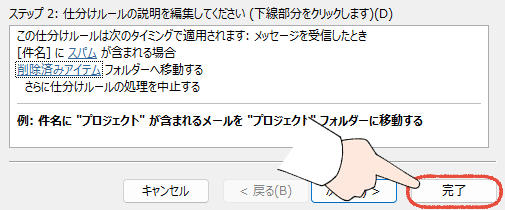
特定の文字(スパム)と指定フォルダー(削除済みアイテム)を確認して、「完了」をクリックします。

入力ミスや違うフォルダーを選択してしまった場合は、もう一度クリックして修正します。
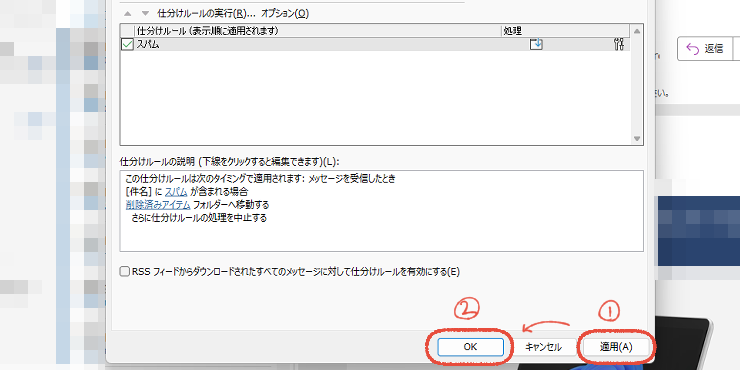
「適用」をクリックして、「OK」をクリックします。

お疲れ様でした!仕分けルールの設定は、以上になります。
従来のOutlookの仕分けルールについては、こちらの記事を参考にしてみてください。

【プロの時短技】メールをまとめて消す3つのショートカット

新しいOutlookでも従来のOutlookでも使える、メールをまとめて消す3つのショートカットを紹介します。

紹介する3つのショートカットは、Outlook以外でも使えます。覚えておくと、とても便利ですよ!
①:【Ctrl+A】「すべて」を選択する
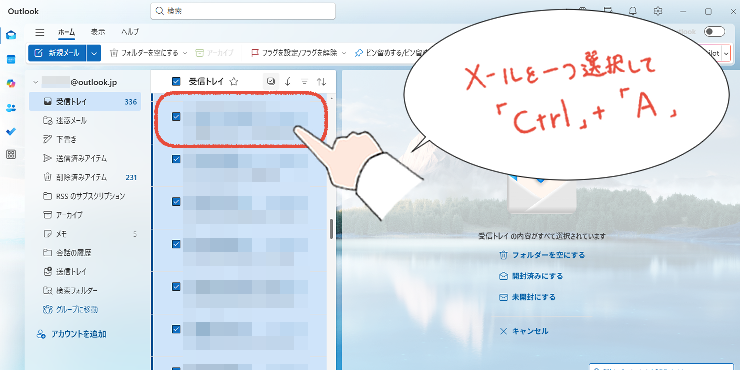
メールを一つ選択して、キーボードの「Ctrl+A」を使うと、表示されているメールをすべて選択できます。
表示されているメールをすべて削除したいときに、おすすめのショートカットです。

メールを一つクリックして、Ctrlを押しながら、Aを押す、という手順です!
メールを選択できたら、DeleteまたはBack Spaceを押して、削除します。
②:【Shift+クリック】「ここから、ここまで」を選択する
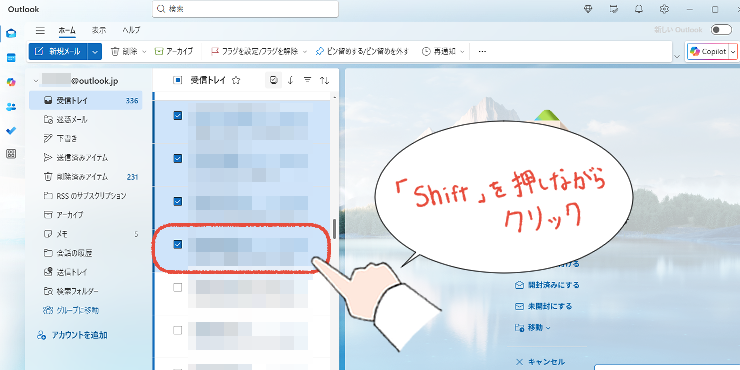
「キーボードのShiftを押しながらクリック」すると、クリックしたところまで、メールを選択できます。
あとは同じように、DeleteまたはBack Spaceを押して、削除します。

「2週間前のメールをまとめて削除する」このようなときに、おすすめです!
③:【Ctrl+クリック】「これと、これと、これ」を選択する
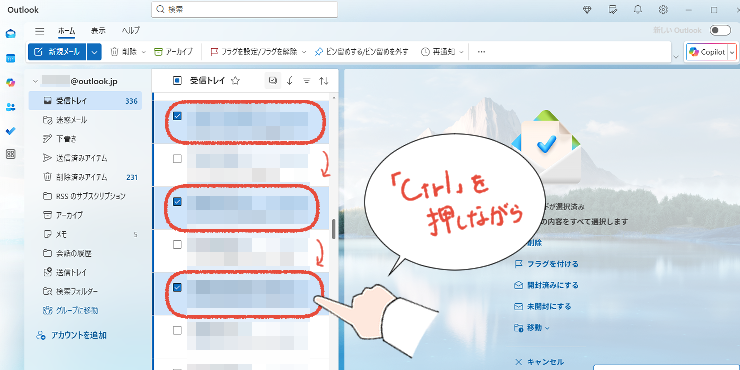
「キーボードのCtrlを押しながらクリック」すると、メールを個別に選択できます。
そして、DeleteまたはBack Spaceを押して、削除します。

削除したいメールを選びたいときは、「Ctrl+クリック」を使いましょう!
【従来のOutlook限定】「クリーンアップ機能」で重複メールを削除する方法

従来のOutlook限定ですが、クリーンアップという便利な機能があります。
クリーンアップ機能は、メールのやり取りの中で、内容が重複している古いメールだけを、自動で見つけて削除してくれる機能です。
あなたと僕が10回メールのやり取りをしたとすると、最後の10通目のメールには、過去の9通分の文章が引用で含まれます。
クリーンアップ機能は、「過去の9通は内容が同じだから、消しても大丈夫だな」と判断し、自動で削除してくれます。

クリックするだけなので、とても楽ですよ!
クリーンアップ機能を使うときは、「ホーム」タブの「クリーンアップ」アイコンから、項目をクリックします。
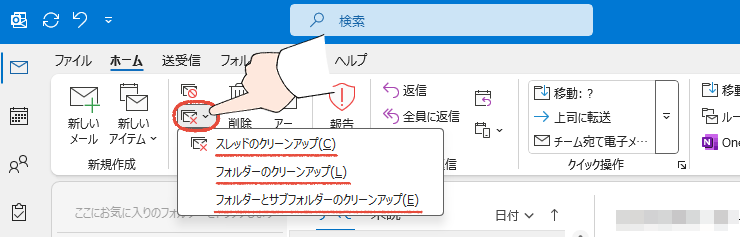
| 各機能 | 解説 |
|---|---|
| ①スレッドのクリーンアップ | 一つのメールだけの会話を綺麗にする |
| ②フォルダーのクリーンアップ | 指定したフォルダーの中にある、すべての会話を、まとめて綺麗にする |
| ③フォルダーとサブフォルダーのクリーンアップ | ②の強力版。サブフォルダーもまとめて綺麗にする |

削除したメールは「削除済みアイテム」に移動するので、間違って削除してしまっても復元できます。ご安心ください。
【間違っても大丈夫】間違って削除したメールを、復元する方法


メールの整理をしていたら、大事なメールを間違って削除しちゃった・・
このように、間違ってメールを削除してしまっても、ご安心ください。
Outlookで削除したメールは、「削除済みアイテム」に移動するだけで、メールはまだ残っています。

「削除済みアイテム」にあるメールは、復元できます!「削除済みアイテム」から削除すると、完全に削除されます。
【画像で解説】新しいOutlookで復元する方法
「削除済みアイテム」からメールを右クリックして「元に戻す」をクリックします。
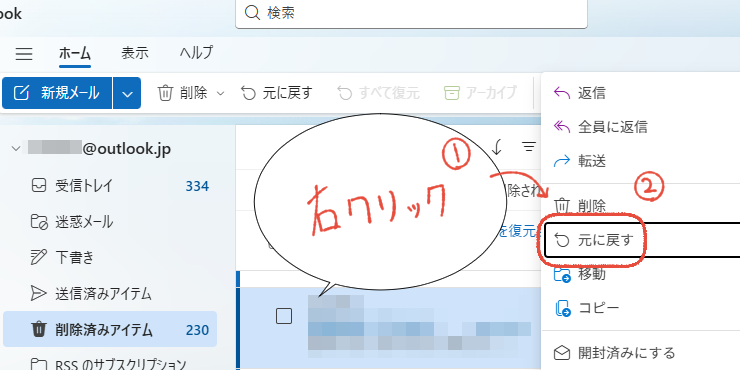

これで、元々あったフォルダーにメールが移動し、復元が完了しているはずです!
【画像で解説】従来のOutlookで復元する方法
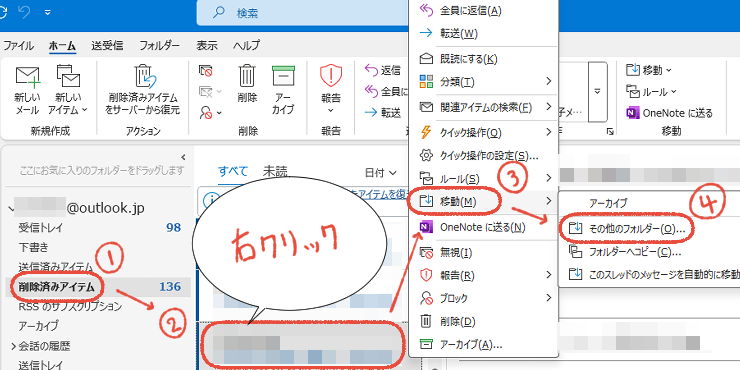
「削除済みアイテム」にあるメールを右クリックして、「移動」から「その他のフォルダー」をクリックします。
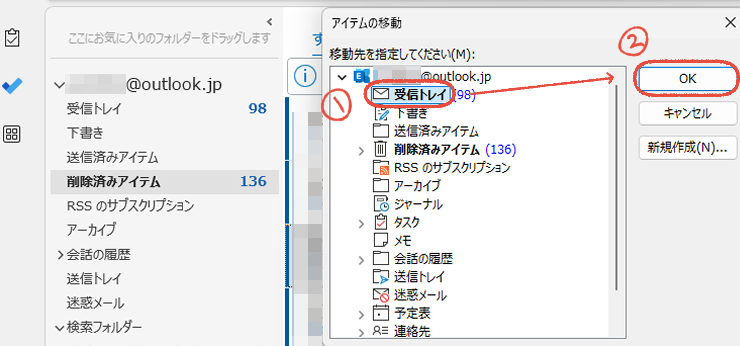
「移動先のフォルダー」を選択して、「OK」をクリックします。

これで、指定したフォルダーにメールが戻ってきているはずです!
【まとめ】こまめにメールを削除していこう!

ここまで、お疲れ様でした!
この記事で紹介したOutlookの機能や、ショートカットを使いこなせば、片付いた状態を保てるはずです。

もう、メールを探す無駄な時間や、メールを一つひとつ削除する面倒な作業から解放されますね!
この記事が参考になれれば、幸いです。
最後に元Microsoftサポートとして、生産性に関わることをお伝えさせてください。
- PC自体が重たい、起動に数分かかる
- アプリの操作中に固まる(フリーズする)
- 作業中にPCが落ちる(クラッシュする)
一つでも当てはまる場合は、PCの買い替えを検討するタイミングかもしれません。

大きな出費に感じると思いますが、数秒の待ち時間は1か月で数時間にもなると考えると、最も効率的な自己投資です。
PCの買い替えに興味がある場合は、「【2025年版】元Microsoftサポート厳選、仕事が快適になるおすすめPC比較」を参考にしてみください。
最後までお読みいただき、ありがとうございます!